本文目录:
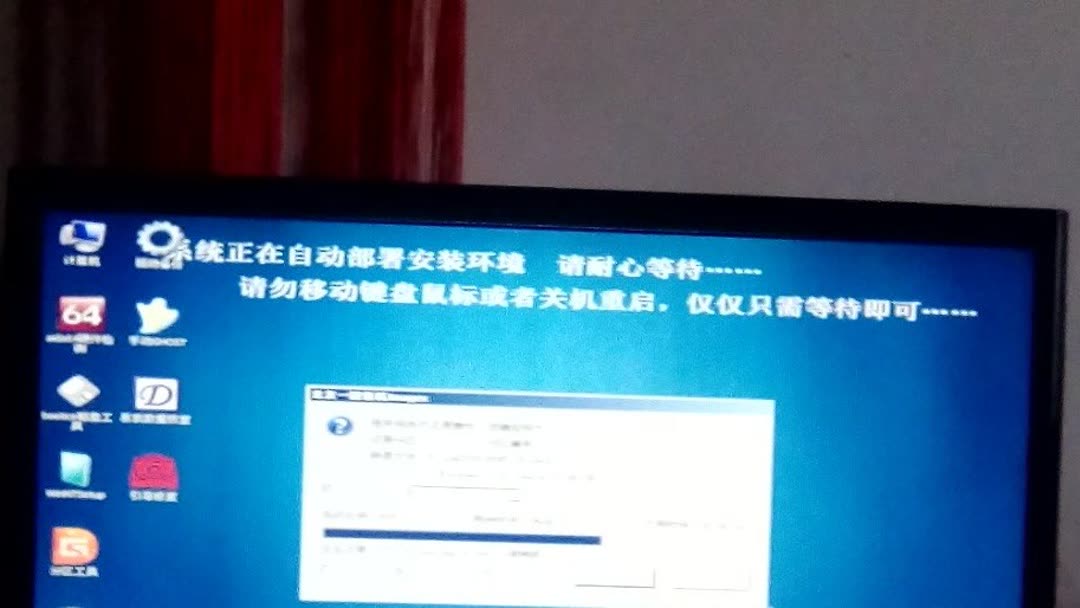
win11自带一键重装系统
最佳答案:
Windows 11系统提供了内置的重置功能,允许用户轻松地重装系统。
1. 打开设置
- 点击任务栏上的“开始”按钮,选择“设置”(或者使用快捷键Win I直接打开设置)。
2. 进入恢复选项
- 在设置窗口中,找到“系统”选项并点击进入,然后滑动到最下方,找到“恢复”选项并点击进入。
3. 选择重置此PC
- 在恢复选项中,找到“重置此PC”功能。点击“重置此PC”,系统会询问你是要保留个人文件还是删除所有内容。
- 保留我的文件:选择此项的话,系统将会重装Windows 11,同时保留你的个人文件、应用程序及设置,但会删除系统文件和预装应用。
- 删除所有内容:选择此项的话,系统将会彻底清除所有数据,相当于全新安装操作系统。在选择这个选项之前,一定要备份重要的文件。
4. 跟随向导完成重置
- 系统会引导你完成后续步骤。请耐心等待,确保在重置过程中保持电脑电源的正常供应。重置完成后,系统会自动重启,进入Windows 11的设置向导,帮助你完成初始设置。
通过上述步骤,你可以使用Windows 11自带的功能来重装系统,无需使用第三方工具或安装媒体。这种方法相对简单,适合不太熟悉计算机操作的用户。
windows10系统自带一键还原怎么使用
windows10系统自带的一键还原即“重置”,使用方法:
1、用Cortana搜索“恢复选项”,并打开“恢复选项”。
2.点击重置此电脑下方的“开始”。
3.选择“保留我的文件”或“删除所有内容”。
4.开始重置电脑。
电脑怎么一键重装系统
windows10系统自带的一键还原即“重置”,使用方法:
1、用Cortana搜索“恢复选项”,并打开“恢复选项”。
2.点击重置此电脑下方的“开始”。
3.选择“保留我的文件”或“删除所有内容”。
4.开始重置电脑。
您说的是还原系统吧?如果重装是要光盘、U盘安装系统的。
Win7或8怎么还原系统
如果您开启了系统的还原,如果您备份了映像备份,如果您下载了还原软件软件,如果您预装的是正版系统,如果全没有,您就不能还原系统就重装后在做上面的准备,下次在出事就可以还原了。
1)右击计算机选属性,在左侧选系统保护,在保护设置中选择要保护的磁盘,点选上面的还原系统设置和以前版本的文件,在选磁盘使用量大小按确定,保护几个盘就设置几个盘,按上面的方法设置。这样系统会自动备份,也可手动备份,选择这个页面最下面创建,自己创建还原点。还原方法是:Win7或8还原系统,右击计算机选属性,在右侧选系统保护,系统还原,按步骤做就是了。
2)Win7、8系统还可以使用备份映像功能,打开控制面板/系统和安全/备份和还原/在左侧选择创建系统映像/按步骤和要求做就是了(如果你有的话就应该会知道怎么还原,如果有又不知道怎么还原我在告诉你,因为很长)。
3)如果使用软件备份系统:
建议下载“一键GHOST2013.01.23 硬盘版”安装、备份、恢复备份,一键即可十分方便(请搜索下载安装)。
4)预装正版系统的还原回答更长,如果需要在回答你。
XP怎么还原系统
1)使用系统自带的系统还原的方法:
系统自带的系统还原:“开始”/“程序”/“附件”/“系统工具”/“系统还原”,点选“恢复我的计算机到一个较早的时间”,按下一步,你会看到日期页面有深色的日期,那就是还原点,你选择后,点击下一步还原。
2)如果使用软件备份系统:
建议下载“一键GHOST2013.01.23 硬盘版”安装、备份、恢复备份,一键即可十分方便(请搜索下载安装)。


